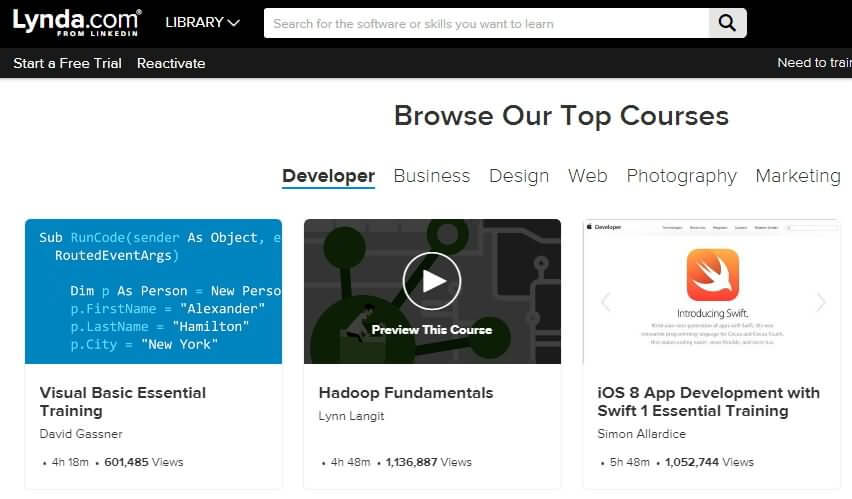Wie kann ich PowerPoint aufnehmen
Wie kann ich PowerPoint aufnehmen 2016?
 100% Sicherheit Verifiziert | Kein Abozwang | Keine Malware
100% Sicherheit Verifiziert | Kein Abozwang | Keine MalwareJan 16, 2024• Bewährte Lösungen
Wie kann ich PowerPoint aufnehmen 2016?
Schritt 1: Zuerst müssen Sie PowerPoint auf Ihrem System öffnen und dann auf die Registerkarte aufrufen. Dort finden Sie im Dropdown-Menü Record-Diashow-Optionu.
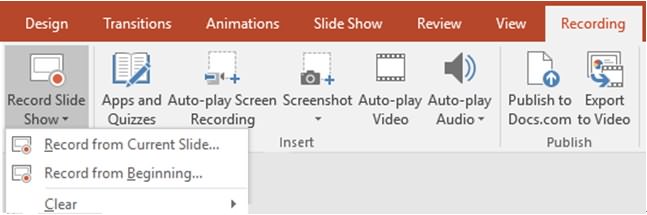
Schritt 2: Es stehen zwei Optionen zur Verfügung, um die Aufnahme zu starten: Entweder wählen Sie, ob Sie von der aktuellen Diashow aufnehmen oder die Aufnahme ab dem Beginn der Diashow starten möchten. wählen Sie die, die Sie für Ihr Projekt benötigen.
Schritt 3: Sobald Sie die Aufnahmeoption ausgewählt haben, öffnet sich die Diashow in einer Präsentationsansicht, in der nur wenige nützliche Tasten auf dem Bildschirm verfügbar sind. Auf der obersten Bar auf der linken Seite finden Sie Start, Stop und den Pause Button. Wenn Sie bereit sind, Ihren Aufnahmevorgang zu beginnen, dann drücken Sie den roten Knopf oben links. Nur wenige Navigate-Pfeile stehen auf Ihrem Bildschirm zur Verfügung, mit denen Sie Ihre Diashow zum vorherigen und nächsten Punkt verschieben können. Ein Zeiger-Tool kann auch ausgewählt werden.
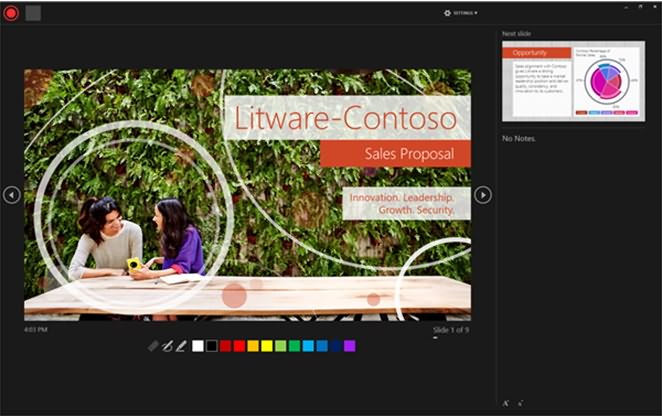
Schritt 4: Wenn Sie Ihren Aufnahmeprozess abgeschlossen haben, dann müssen Sie einfach mit der rechten Maustaste auf den letzten Punkt Diashow und dann aus dem Dropdown-Menü einfach End-Show-Option wählen.
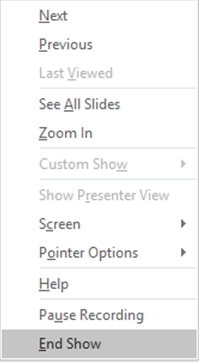
Wie kann ich PowerPoint 2013 aufzeichnen?
Der Prozess der PowerPoint-Diashow in der Version 2013 ist fast dieselbe wie der von PowerPoint 2016. Aber es gibt einen kleinen Unterschied im Aufzeichnungsprozess, da hier nicht die rote Taste zum Einleiten des Aufzeichnungsprozesses verwendet wird, sondern Sie müssen aus der Aufnahmesymbolleiste wählen. Diese Symbolleiste zeigt auch das Timing Ihrer Videos zusammen mit drei Haupttasten an:
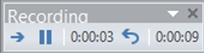
 Verwenden Sie diesen Button, um zum nächsten Teil zu springen.
Verwenden Sie diesen Button, um zum nächsten Teil zu springen.
 Verwenden Sie diesen Button, um die Aufnahme zu pausieren.
Verwenden Sie diesen Button, um die Aufnahme zu pausieren.
 Wenn Sie die Aktuelle Aufzeichnung neu aufnehmen möchten verwenden Sie den runden Pfeil in der Toolbar.
Wenn Sie die Aktuelle Aufzeichnung neu aufnehmen möchten verwenden Sie den runden Pfeil in der Toolbar.
Falls Sie den Mauszeiger verwenden möchten, klicken Sie einfach mit der rechten Maustaste auf die Anzeige und wählen die Mauszeiger-Optionen aus den verfügbaren Tools im Dropdown-Menü. Der Rest der Aufnahmeschritte ist der gleiche wie der bei PowerPoint 2016.
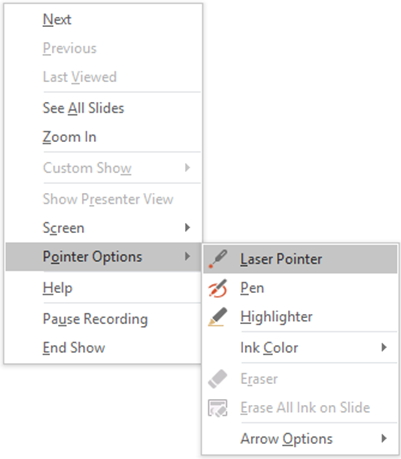
Wie kann ich mit PowerPoint 2010 aufnehmen?
Sie müssen die folgenden Schritte befolgen, um die Diashow-Aufnahme auf PowerPoint 2010 zu starten:
Schritt 1. Öffnen Sie Ihre PowerPoint 2016 Software und die spezifische Diashow, die Sie aufnehmen möchten.
Schritt 2. Gehen Sie nun auf die Diashow-Registerkarte und wählen Sie dann die Option "Gruppe einrichten". Nun drücken Sie die Option mit der Aufzeichnung der Diashow. Es wird durch Symbol dargestellt  .
.
Schritt 3. Jetzt müssen Sie irgendwelche dieser verfügbaren Optionen auswählen:
- Entweder Sie können die Diashow von Anfang an beginnen, wenn Sie ein komplettes Tutorial erstellen möchten.
- Oder Sie können den Aufzeichnungsprozess von der aktuellen Diashow aus starten.
So wählen Sie Ihre Option nach Bedarf.
Schritt 4. Gehen Sie zum Dialogfeld "Diashow aufzeichnen" und wählen Sie dann das Kontrollkästchen "Narrations and Laser Pointer" aus. Wenn alles in Ordnung ist, dann können Sie auch die Auswahl von Gleitzeit und Animationszeit aus dem Kontrollkästchen deaktivieren.
Schritt 5. Es ist Zeit, den Button "Start Aufnahme" zu drücken.
Schritt 6. Wenn ihre Aufnahme abgeschlossen ist, dann einfach mit der rechten Maustaste auf die letzte Darstellung klicken und die End-Show-Option aus dem Menü wählen.
Wie kann ich mit PowerPoint 2007 und 2003 aufzeichnen?
Schritt 1. Gehen Sie auf den Diashow Tab in Ihrer Software und dann gehen Sie auf Set Up Gruppe Option, treffen Sie die Aufnahme Narration Option.
Schritt 2. Stellen Sie den Mikroskop-Level nach Bedarf ein und drücken Sie dann Ok.
Schritt 3. Wähle eine davon nach Bedarf:
- Einbetten von Narration – Ok drücken.
- Link Narration - wählen Sie die Link Narration-Option aus dem Kontrollkästchen, klicken Sie auf Durchsuchen Option, wählen Sie den Ordner aus der Liste und schließlich auswählen.
Es ist gut, den gleichen Ordner zu verwenden, in dem ihre Präsentation gespeichert ist.
Schritt 4. Jetzt starten Sie die Aufnahme Ihrer Diashow, Pause, wieder aufnehmen usw. Optionen sind auf dem Bildschirm verfügbar.
Schritt 5. Sobald Sie fertig sind, drücken Sie die Exit-Taste.
Filmora Scrn (Bildschirmaufnahme in höchster Qualität)
Ein modernes und intuitives Design, mit dem Sie Projekte schneller fertigstellen können.Leistungsstarke Features für Bildschirmaufnahme in höchster Qualität
Features:
- 15-120 FPS - Perfekt für rasante Games, damit Ihr Publikum nichts von der Action verpasst.
- 2 Geräte gleichzeitg -Nehmen Sie simultan Ihren Bildschirm und Ihre Webcam auf.
- Einfaches anpassen - Passen Sie Ihre Clips schnell & unkompliziert mit Profi-Bearbeitungswerkzeugen an.
- Effektive Tools - Kommunizieren Sie Ihre Ideen mit veränderbaren Mauszeigern und vielen mehr.

Video/Audio in 1.000 Formate konvertieren, bearbeiten, brennen und mehr.
Gratis Testen Gratis Testen Gratis Testen